কিভাবে ইলাস্ট্রেটরে টেক্সট হাইলাইট করবেন
কিভাবে ইলাস্ট্রেটরে টেক্সট হাইলাইট করবেন
ইলাস্ট্রেটরে ডিজাইনাররা গ্রাফিক্স তৈরি করতে এই সফটওয়্যারটি ব্যবহার করে। এই টুলে অনেক অপশন আছে এবং আমরা এই টুল ব্যবহার করে অনেক কিছু তৈরি করি।
বেশিরভাগ লোকের একটি সমস্যা রয়েছে, যা তারা পাঠ্যটি হাইলাইট করতে পারে না। গ্রাফিক্সের জন্য পাঠ্য অপরিহার্য।
পাঠ্যের উপর জোর দেওয়ার জন্য কোনও বিকল্প নেই, তাই আমাদের ম্যানুয়ালি পাঠ্যকে আন্ডারলাইন করতে হবে। যে কোনো কিছু তৈরি করতে হলে একটি হাইলাইট অপরিহার্য। বেশিরভাগ সময়, আমরা গ্রাফিক্স হাইলাইট না করে হাইলাইট করি না।
এই বিষয়বস্তু তৈরি করার জন্য অনেক বিকল্প আছে কিন্তু আমরা সবচেয়ে সহজ পদ্ধতি অনুসরণ করি। আমরা যে পদ্ধতি অনুসরণ করি তা আয়তক্ষেত্রের আকার ব্যবহার করে।
Table of Contents
কিভাবে ইলাস্ট্রেটরে টেক্সট হাইলাইট করবেন
ধাপ 1
ধাপ ২
ধাপ 3
ধাপ 4
কিভাবে ইলাস্ট্রেটরে টেক্সট হাইলাইট করবেন
ধাপ 1
ধাপ ২
ধাপ 3
ধাপ 4
এই ব্লগ পোস্টে, আমরা কিভাবে Adobe Illustrator-এ হাইলাইট টেক্সট তৈরি করি সে বিষয়ে আপনাকে গাইড করি।
আমরা Adobe Illustrator CC থেকে স্ক্রিনশটগুলি নিয়েছি। আপনি যদি ম্যাক ব্যবহার করেন তবে কিছু বিকল্প ভিন্ন হতে পারে তবে পদ্ধতিটি একই এবং আপনি আপনার ম্যাকে তৈরি করতে সক্ষম।
ধাপ 1
ডিজাইনারকে সফ্টওয়্যারটি খুলতে হবে এবং তারপরে নতুন তৈরি আর্টবোর্ডের জন্য (Ctrl N) টিপুন। যখন একটি একেবারে নতুন আর্টবোর্ড ডিজাইন করা হয়, তখন এটিকে নির্দেশ করার জন্য আমাদের যেকোনো পাঠ্য লিখতে হবে।
ধাপ ২
আমাদের পাঠ্যটি লেখার পরে আমাদের অবশ্যই একটি আয়তক্ষেত্র বাক্স তৈরি করতে হবে। আমরা আমাদের চাহিদা অনুযায়ী আয়তক্ষেত্রের রঙ নির্বাচন করি। সাইডবারে শেপ টুল ব্যবহার করে বক্স আয়তক্ষেত্র তৈরি করি।
আপনি Fiverr-এ কাজ করতে পারেনMay 20, 2024
গ্রাফিক ডিজাইনাররা ভাল অর্থ উপার্জন করতে পারে!May 20, 2024
Fiverr-এ ইমপ্রেশন কি?May 20, 2024
ধাপ 3
আমরা পাঠ্য লিখি এবং একটি খালি বাক্স তৈরি করি। এখন আমাদের লিখিত টেক্সট নির্বাচন করতে হবে এবং ডান-ক্লিক করতে হবে।
লেখাটিতে রাইট-ক্লিক করার সাথে সাথেই বড় বাক্সটি ওপেন হবে এবং সেখানে অনেকগুলো অপশন আছে এবং আমাদের (Arrange) অপশনটি বেছে নিতে হবে।
প্রেস করার পরে (সামনে আনুন) বোতামটি টিপে (সাজানো) পরে চারটি বিকল্প সহ আরেকটি বক্স খুলুন। যখন আমরা (সামনে নিয়ে আসা) বোতামে চাপ দিই, আমরা দেখতে পাই যে টেক্সটটি উপরের দিকে এসেছে।
ধাপ 4
যখন আমাদের টেক্সট উপরের দিকে থাকে এবং বক্সটি ফন্টটিকে উল্টে দেয়। আমরা পাঠ্য সারিবদ্ধ করতে হবে. আমরা পাঠ্য এবং আয়তক্ষেত্র উভয়ই নির্বাচন করি এবং তারপরে আমরা পাঠ্যকে সারিবদ্ধ করি। যখন আমরা উভয় জিনিস নির্বাচন করি এবং (ভার্টিকাল অ্যালাইন) বিকল্পে ক্লিক করি তখন উপরের দিকে অ্যালাইনমেন্ট বিকল্পটি দেখা যায়।
আমরা দেখতে পাচ্ছি যে আমাদের পাঠ্য এখন সারিবদ্ধ হয়েছে এবং আমরা এই জিনিসটি তৈরি করতে চারটি ধাপ ব্যবহার করি। উচ্চ মানের গ্রাফিক্স তৈরি করতে আপনাকে সাহায্য করার জন্য আমরা আপনাকে ধাপে ধাপে নির্দেশিকা প্রদান করি।
কিভাবে ইলাস্ট্রেটরে টেক্সট হাইলাইট করবেন
কিভাবে ইলাস্ট্রেটরে টেক্সট হাইলাইট করবেন
ডিজাইনাররা গ্রাফিক্স তৈরি করতে এই সফটওয়্যারটি ব্যবহার করে। এই টুলে অনেক অপশন আছে এবং আমরা এই টুল ব্যবহার করে অনেক কিছু তৈরি করি।
বেশিরভাগ লোকের একটি সমস্যা রয়েছে, যা তারা পাঠ্যটি হাইলাইট করতে পারে না। গ্রাফিক্সের জন্য পাঠ্য অপরিহার্য।
পাঠ্যের উপর জোর দেওয়ার জন্য কোনও বিকল্প নেই, তাই আমাদের ম্যানুয়ালি পাঠ্যকে আন্ডারলাইন করতে হবে। যে কোনো কিছু তৈরি করতে হলে একটি হাইলাইট অপরিহার্য। বেশিরভাগ সময়, আমরা গ্রাফিক্স হাইলাইট না করে হাইলাইট করি না।
এই বিষয়বস্তু তৈরি করার জন্য অনেক বিকল্প আছে কিন্তু আমরা সবচেয়ে সহজ পদ্ধতি অনুসরণ করি। আমরা যে পদ্ধতি অনুসরণ করি তা আয়তক্ষেত্রের আকার ব্যবহার করে।
এই ব্লগ পোস্টে, আমরা কিভাবে Adobe Illustrator-এ হাইলাইট টেক্সট তৈরি করি সে বিষয়ে আপনাকে গাইড করি।
আমরা Adobe Illustrator CC থেকে স্ক্রিনশটগুলি নিয়েছি। আপনি যদি ম্যাক ব্যবহার করেন তবে কিছু বিকল্প ভিন্ন হতে পারে তবে পদ্ধতিটি একই এবং আপনি আপনার ম্যাকে তৈরি করতে সক্ষম।
ধাপ 1
ডিজাইনারকে সফ্টওয়্যারটি খুলতে হবে এবং তারপরে নতুন তৈরি আর্টবোর্ডের জন্য (Ctrl N) টিপুন। যখন একটি একেবারে নতুন আর্টবোর্ড ডিজাইন করা হয়, তখন এটিকে নির্দেশ করার জন্য আমাদের যেকোনো পাঠ্য লিখতে হবে।
ধাপ ২
আমাদের পাঠ্যটি লেখার পরে আমাদের অবশ্যই একটি আয়তক্ষেত্র বাক্স তৈরি করতে হবে। আমরা আমাদের চাহিদা অনুযায়ী আয়তক্ষেত্রের রঙ নির্বাচন করি। সাইডবারে শেপ টুল ব্যবহার করে বক্স আয়তক্ষেত্র তৈরি করি।
ধাপ 3
আমরা পাঠ্য লিখি এবং একটি খালি বাক্স তৈরি করি। এখন আমাদের লিখিত টেক্সট নির্বাচন করতে হবে এবং ডান-ক্লিক করতে হবে।
লেখাটিতে রাইট-ক্লিক করার সাথে সাথেই বড় বাক্সটি ওপেন হবে এবং সেখানে অনেকগুলো অপশন আছে এবং আমাদের (Arrange) অপশনটি বেছে নিতে হবে।
প্রেস করার পরে (সামনে আনুন) বোতামটি টিপে (সাজানো) পরে চারটি বিকল্প সহ আরেকটি বক্স খুলুন। যখন আমরা (সামনে নিয়ে আসা) বোতামে চাপ দিই, আমরা দেখতে পাই যে টেক্সটটি উপরের দিকে এসেছে।
ধাপ 4
যখন আমাদের টেক্সট উপরের দিকে থাকে এবং বক্সটি ফন্টটিকে উল্টে দেয়। আমরা পাঠ্য সারিবদ্ধ করতে হবে. আমরা পাঠ্য এবং আয়তক্ষেত্র উভয়ই নির্বাচন করি এবং তারপরে আমরা পাঠ্যকে সারিবদ্ধ করি। যখন আমরা উভয় জিনিস নির্বাচন করি এবং (ভার্টিকাল অ্যালাইন) বিকল্পে ক্লিক করি তখন উপরের দিকে অ্যালাইনমেন্ট বিকল্পটি দেখা যায়।
আমরা দেখতে পাচ্ছি যে আমাদের পাঠ্য এখন সারিবদ্ধ হয়েছে এবং আমরা এই জিনিসটি তৈরি করতে চারটি ধাপ ব্যবহার করি। উচ্চ মানের গ্রাফিক্স তৈরি করতে আপনাকে সাহায্য করার জন্য আমরা আপনাকে ধাপে ধাপে নির্দেশিকা প্রদান করি।
Posted
May 22, 2024
in
Freelancer
by
md joy
Tags:
can’t select text in illustrator, how to change highlight color in adobe illustrator, how to remove text highlight in illustrator, how to underline text in illustrator, illustrator highlight text not showing, illustrator text background color, illustrator text highlighted pink, why is my text highlighted in illustrator, ইলাস্ট্রেটরে





























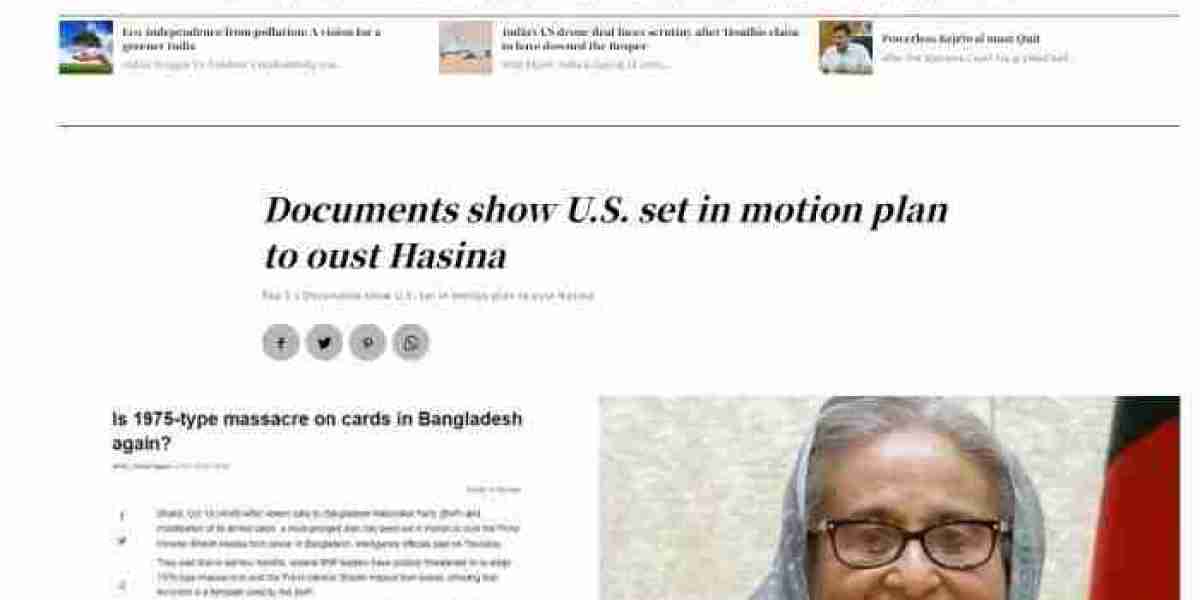





















![একজন মহিলার ক্রোধ: 'স্ট্রেঞ্জ ডার্লিং' এবং 'লাস্ট নাইট ইন সোহো' [ডাবল ঝামেলা]](https://www.aface1.com/upload/photos/2024/12/opo2DHy8vCxTTUOSegCY_20_186063bdd176ac83bb83153bd3578dcb_image.jpg)